微信可以语音、视频聊天,有时候打视频的时候没有任何声音,那微信打视频没有声音怎么开的呢,让我们一起来看看吧~ 微信打视频没有声音怎么开 1、打开手机设置,点击【声音与振......
2023-10-31 223 微信打开视频没有声音
ae可以制作各种生活中难以看到的炫酷视频特效,很多传媒行业或者影视行业的业内人士都会将两款软件组合使用。比如,有时候我们在看电影时,会看到一些转场画面是文字内容由清晰逐渐变得模糊并由此画面变暗,再由其他内容重新亮起来,其实,这种特效通过大家常见的ae就能实现哦。那小伙伴们知道这种画面是怎么制作出来的吗,暂时还不是很清楚的小伙伴也别着急,下面就和小编一起学习吧!
第一步:打开AE,新建一个项目,接着新建一个合成;
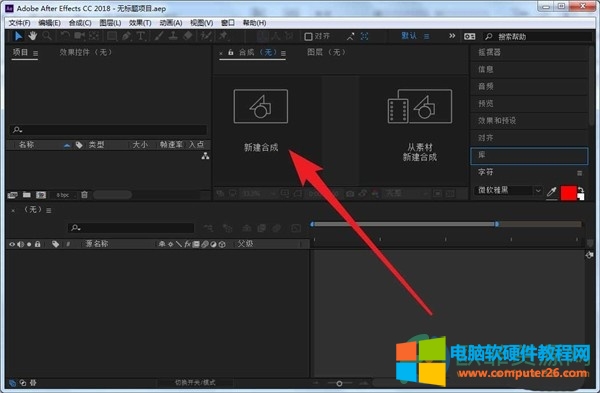
第二步:使用文字工具在场景中输入需要的文字内容,并在右侧根据需要调整文字样式;

第三步:在左下角找到文字下拉属性中动画后面的小三角形图标(如下图所示),并点击它;

第四步:在弹出的选项中找到并点击“模糊”;
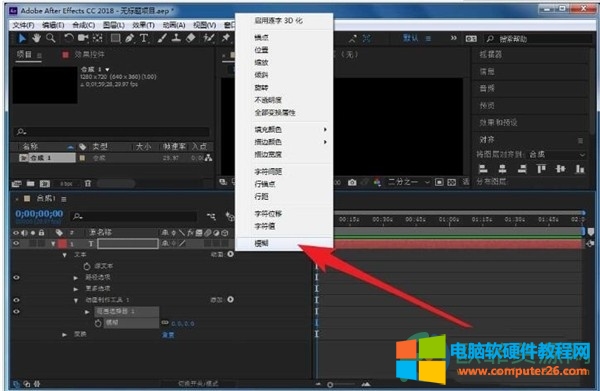
第五步:点击模糊前面的秒表图标(如下图所示)添加一个关键帧;

第六步:拖动时间轨处的时间线,调整到需要变清晰的地方,改变模糊参数,生成第二个关键帧就可以了。
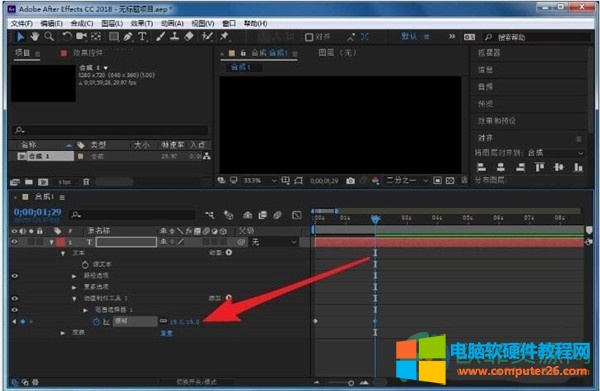
以上就是小编和小伙伴们分享的AE制作文字清晰变模糊动画的方法了,是不是很简单呢,还不知道怎么操作的小伙伴快按照小编上面提供的方法试试吧,希望对你有帮助。
标签: AE制作文字清晰变模糊的动画
相关文章
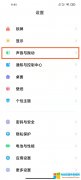
微信可以语音、视频聊天,有时候打视频的时候没有任何声音,那微信打视频没有声音怎么开的呢,让我们一起来看看吧~ 微信打视频没有声音怎么开 1、打开手机设置,点击【声音与振......
2023-10-31 223 微信打开视频没有声音
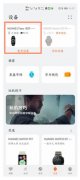
华为基于硬件模组以及智能节电算法的加持,在华为手环6上实现了全天候连续血氧监测,能时刻关注用户的健康状态并在低血氧水平时自动发出警告。那华为手环6如何测血氧饱和? 华......
2023-09-29 243 华为手环测血氧饱和
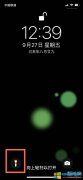
手电筒是智能手机一个非常普遍的功能,所以苹果手机当然也是支持手电筒功能的,但有的小伙伴不小心误开了手电筒,那么苹果手电筒怎么关闭?下面一起来看看吧~ 苹果手电筒怎么......
2023-06-21 237 iphone手机手电筒关闭
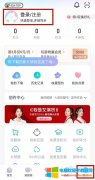
使用优酷的时候,如果会员账号可以共享,那就可以省去几个会员的钱,那么优酷会员怎么家人共享呢? 优酷会员怎么家人共享 1、让家人打开优酷,点击右下角我的,点击登录/注册。......
2023-11-21 225 优酷会员家人共享